No products in the cart.
آیا می خواهید سرعت سایت وردپرس خود را افزایش دهید؟
صفحات با بارگذاری سریع تجربه کاربر را بهبود می بخشند، بازدید از صفحه شما را افزایش می دهند و حتی می توانند به سئوی سایت وردپرس شما کمک کنند.
در این مقاله مفیدترین نکات بهینه سازی سرعت وردپرس برای افزایش عملکرد وردپرس و افزایش سرعت وب سایت شما را به اشتراک می گذاریم.

برخلاف دیگر فهرستهای «X بهترین افزونه کش وردپرس» یا آموزشهای عمومی «نکات X برای افزایش سرعت وردپرس»، این مقاله راهنمای جامعی برای بهینهسازی عملکرد وردپرس است.
ما سعی کردیم همه چیز را از اهمیت سرعت گرفته تا آنچه که سایت وردپرس شما را کند می کند و اقدامات عملی که می توانید برای بهبود سریع سرعت وردپرس خود انجام دهید را پوشش دهیم.
برای آسان کردن این کار، ما فهرستی از مطالب ایجاد کردهایم که به شما کمک میکند تا در راهنمای نهایی خود برای افزایش سرعت وب سایت وردپرس خود حرکت کنید.
فهرست مطالب
مبانی عملکرد وردپرس
- چرا سرعت برای سایت وردپرس شما مهم است؟
- چگونه سرعت وب سایت وردپرس خود را بررسی کنیم
- چه چیزی سرعت وب سایت وردپرس شما را کند می کند؟
- اهمیت هاست خوب وردپرس
افزایش سرعت وردپرس در مراحل آسان (بدون کدنویسی)
- یک افزونه کش وردپرس را نصب کنید
- بهینه سازی تصاویر برای سرعت
بهترین روش های بهینه سازی عملکرد وردپرس
- سایت وردپرس خود را به روز نگه دارید
- بهینه سازی فرآیندهای پس زمینه
- از گزیده ها در صفحه اصلی و آرشیو استفاده کنید
- تقسیم نظرات به صفحات
- استفاده از شبکه تحویل محتوا (CDN)
- فایل های صوتی یا تصویری را مستقیماً در وردپرس آپلود نکنید
- از یک تم بهینه شده برای سرعت استفاده کنید
- از پلاگین های با سرعت بالاتر استفاده کنید
تنظیم دقیق وردپرس برای سرعت (پیشرفته)
- پست های طولانی را به صفحات تقسیم کنید
- درخواست های HTTP خارجی را کاهش دهید
- کاهش تماس های پایگاه داده
- بهینه سازی پایگاه داده وردپرس
- محدود کردن بازبینی پست ها
- Hotlinking و Leeching محتوای خود را غیرفعال کنید
- در صورت نیاز از Lazy Loading استفاده کنید
- از فایروال وب سایت سطح DNS استفاده کنید
- رفع خطاهای HTTPS/SSL بدون افزونه
- از آخرین نسخه PHP استفاده کنید
چرا سرعت برای سایت وردپرس شما مهم است؟
مطالعات نشان می دهد که از سال 2000 تا 2016، میانگین توجه انسان از 12 ثانیه به 8 ثانیه کاهش یافته است. امروزه به طور متوسط حدود 8.25 ثانیه می نشیند.
این برای شما به عنوان صاحب وب سایت چه معنایی دارد؟
این بدان معناست که شما زمان بسیار کمی برای نشان دادن محتوای خود به کاربران و متقاعد کردن آنها برای ماندن در وب سایت وردپرس خود دارید .
یک وب سایت کند به این معنی است که کاربران احتمالاً قبل از بارگیری صفحه شما را ترک می کنند.
طبق یک مطالعه موردی StrangeLoop که شامل آمازون، گوگل و سایر سایتهای بزرگتر بود، یک ثانیه تاخیر در زمان بارگذاری صفحه میتواند منجر به کاهش 7% در تبدیل، 11% بازدید کمتر از صفحه و کاهش 16% در رضایت مشتری شود.

علاوه بر این، گوگل و سایر موتورهای جستجو قبلاً شروع به جریمه کردن وب سایت های کندتر با فشار دادن آنها در نتایج جستجو کرده اند که به معنای ترافیک کمتر برای وب سایت های کند است.
به طور خلاصه، اگر می خواهید ترافیک، مشترکین و درآمد بیشتری از وب سایت خود داشته باشید، باید وب سایت وردپرس خود را سریع کنید!
چگونه سرعت وب سایت وردپرس خود را بررسی کنیم
اغلب مبتدیان فکر می کنند که وب سایت آنها مشکلی ندارد، فقط به این دلیل که در رایانه خود احساس کندی نمی کند. این یک اشتباه بزرگ است.
از آنجایی که اغلب از وبسایت خود بازدید میکنید، مرورگرهای مدرن مانند Chrome وبسایت شما را در حافظه پنهان ذخیره میکنند و به محض اینکه شروع به تایپ آدرس میکنید بهطور خودکار آن را از قبل واکشی میکنند. این باعث افزایش سرعت وب سایت وردپرس شما می شود و تقریباً بلافاصله بارگیری می شود.
با این حال، یک کاربر عادی که برای اولین بار از وب سایت شما بازدید می کند، ممکن است تجربه مشابهی نداشته باشد. در واقع کاربران در مکان های جغرافیایی مختلف تجربه ای کاملا متفاوت خواهند داشت.
به همین دلیل است که توصیه می کنیم سرعت وب سایت خود را با استفاده از ابزاری مانند تست سرعت وردپرس IsItWP تست کنید .
این یک ابزار آنلاین رایگان است که به شما امکان می دهد سرعت وب سایت خود را آزمایش کنید.

برای توصیههای بیشتر، میتوانید راهنمای ما در مورد نحوه اجرای صحیح تست سرعت وبسایت را ببینید .
بعد از اینکه تست سرعت وب سایت خود را اجرا کردید، ممکن است این سوال برای شما پیش بیاید که سرعت وب سایت را باید هدف خود قرار دهید.
زمان بارگذاری خوب صفحه زیر 2 ثانیه است.
با این حال، هر چه سریعتر بتوانید آن را بسازید، بهتر است. چند میلی ثانیه بهبود در اینجا و آنجا می تواند نیم یا حتی یک ثانیه کامل از زمان بارگیری شما را اصلاح کند.
چه چیزی سرعت وب سایت وردپرس شما را کند می کند؟
گزارش تست سرعت شما احتمالاً چندین توصیه برای بهبود دارد. با این حال، بیشتر آن اصطلاحات فنی است که درک آن برای مبتدیان سخت است.
یادگیری آنچه که سرعت وب سایت شما را کند می کند، کلید بهبود عملکرد و گرفتن تصمیمات بلندمدت هوشمندانه است.
دلایل اصلی کندی وب سایت وردپرس عبارتند از:
- میزبانی وب – وقتی سرور میزبانی وب شما به درستی پیکربندی نشده باشد، می تواند به سرعت وب سایت شما آسیب برساند.
- پیکربندی وردپرس – اگر سایت وردپرس شما صفحات کش را ارائه نمی دهد، سرور شما را بیش از حد در معرض بارگذاری قرار می دهد و باعث کندی وب سایت شما یا از کار افتادن کامل آن می شود.
- اندازه صفحه – اگر از تصاویری استفاده می کنید که برای وب بهینه نشده اند، صفحات به کندی بارگیری می شوند.
- پلاگین های بد – اگر از یک افزونه با کدگذاری ضعیف استفاده می کنید، می تواند به طور قابل توجهی سرعت وب سایت شما را کاهش دهد.
- اسکریپت های خارجی – اسکریپت های خارجی مانند تبلیغات، لودر فونت و غیره نیز می توانند تاثیر زیادی بر عملکرد وب سایت شما داشته باشند.
اکنون که می دانید چه چیزی باعث کاهش سرعت وب سایت وردپرس شما می شود، بیایید نگاهی به نحوه افزایش سرعت وب سایت وردپرسی خود بیاندازیم.
نکته حرفه ای: آیا می خواهید تعداد افزونه های سایت خود را کاهش دهید؟ شروع به استفاده از WPCode کنید ، که یک افزونه مدیریت قطعه کد قدرتمند برای وردپرس است. به راحتی به شما کمک می کند حداقل 5 افزونه را کاهش دهید.
اهمیت هاست خوب وردپرس
سرویس میزبانی هاست وردپرس شما نقش مهمی در عملکرد وب سایت ایفا می کند. یک ارائه دهنده میزبانی هاست اشتراکی خوب مانند Bluehost یا SiteGround اقدامات بیشتری را برای بهینه سازی وب سایت شما برای عملکرد انجام می دهد.
با این حال، در هاست اشتراکی، شما منابع سرور را با بسیاری از مشتریان دیگر به اشتراک می گذارید. این به این معنی است که اگر سایت همسایه شما ترافیک زیادی داشته باشد، می تواند بر عملکرد کل سرور تأثیر بگذارد که به نوبه خود باعث کاهش سرعت وب سایت شما می شود.
از طرف دیگر، استفاده از یک سرویس میزبانی اختصاصی وردپرس ، بهینه ترین تنظیمات سرور را برای اجرای وردپرس در اختیار شما قرار می دهد. شرکتهای میزبان وردپرس اختصاصی همچنین پشتیبانگیری خودکار، بهروزرسانی خودکار وردپرس و تنظیمات امنیتی پیشرفتهتر را برای محافظت از وبسایت شما ارائه میدهند.
افزایش سرعت وردپرس در چند مرحله آسان (بدون کدنویسی)
ما می دانیم که ایجاد تغییرات در پیکربندی وب سایت شما می تواند یک فکر وحشتناک برای مبتدیان باشد، به خصوص اگر متخصص نباشید.
اما نگران نباشید، شما تنها نیستید. ما به هزاران کاربر وردپرس کمک کرده ایم تا عملکرد وردپرس خود را بهبود بخشند.
ما به شما نشان خواهیم داد که چگونه می توانید سرعت سایت وردپرس خود را تنها با چند کلیک (بدون نیاز به کدنویسی) افزایش دهید.
اگر می توانید اشاره کنید و کلیک کنید، پس می توانید این کار را انجام دهید!
یک افزونه کش وردپرس را نصب کنید
صفحات وردپرس پویا هستند. این بدان معناست که هر بار که شخصی از یک پست یا صفحه در وب سایت شما بازدید می کند، آنها به سرعت ساخته می شوند.
برای ساخت صفحات شما، وردپرس باید فرآیندی را انجام دهد تا اطلاعات مورد نیاز را پیدا کند، همه آنها را کنار هم بگذارد و سپس به کاربر نمایش دهد.
این فرآیند شامل مراحل زیادی است، و زمانی که چندین نفر به طور همزمان از وب سایت شما بازدید می کنند، واقعاً می تواند سرعت وب سایت شما را کاهش دهد.
به همین دلیل است که توصیه می کنیم هر سایت وردپرسی از یک افزونه کش استفاده کند . ذخیره سازی می تواند سایت وردپرس شما را از 2 برابر تا 5 برابر سریعتر کند.
در اینجا نحوه عملکرد آن آمده است.
به جای اینکه هر بار کل فرآیند بارگزاری و اجرای صفحه را طی کنید، افزونه کش شما یک کپی از صفحه را پس از بارگیری اولین بار تهیه می کند و سپس آن نسخه کش شده را برای هر کاربر بعدی ارائه می دهد.

همانطور که در تصویر بالا می بینید، زمانی که کاربر از سایت وردپرس شما بازدید می کند، سرور شما اطلاعاتی را از پایگاه داده MySQL و فایل های PHP شما بازیابی می کند . سپس همه آن را با هم در محتوای HTML قرار می دهد که به کاربر ارائه می شود.
این یک فرآیند طولانی است، اما زمانی که به جای آن از کش استفاده می کنید، می توانید از بسیاری از آن صرف نظر کنید.
تعداد زیادی افزونه کش وردپرس خوب در دسترس است، اما توصیه می کنیم از WP Rocket (پرمیوم) یا WP Super Cache (رایگان) استفاده کنید.
راهنمای گام به گام ما را در مورد نحوه نصب و راه اندازی WP Super Cache در سایت وردپرس خود بررسی کنید . راه اندازی آن دشوار نیست و بازدیدکنندگان شما متوجه تفاوت خواهند شد.
همچنین، بسیاری از شرکت های میزبان وردپرس مانند Bluehost و SiteGround راه حل های کش را ارائه می دهند.
بهینه سازی تصاویر برای سرعت

تصاویر به محتوای شما جان می بخشند و به افزایش تعامل کمک می کنند. محققان دریافتهاند که استفاده از تصاویر رنگی باعث میشود افراد 80 درصد بیشتر محتوای شما را بخوانند.
با این حال، اگر تصاویر شما بهینه نشده باشند، ممکن است بیشتر از اینکه کمک کنند، آسیب ببخشند در واقع، تصاویر بهینه نشده یکی از رایج ترین مشکلات سرعتی است که در وب سایت های مبتدی مشاهده می کنیم.
قبل از اینکه عکسی را مستقیماً از تلفن یا دوربین خود آپلود کنید، توصیه می کنیم از نرم افزار ویرایش عکس برای بهینه سازی تصاویر خود برای وب استفاده کنید.
این عکسها در فرمتهای اصلی خود میتوانند فایلهای با حجم بزرگی باشند. اما بر اساس فرمت فایل تصویری و فشرده سازی که در نرم افزار ویرایش خود انتخاب می کنید، می توانید اندازه تصویر خود را تا 5 برابر کاهش دهید.
در ITManage، ما فقط از دو فرمت تصویر استفاده می کنیم: JPEG و PNG .
اکنون ممکن است از خود بپرسید: تفاوت چیست؟
خوب، فرمت تصویر PNG فشرده نشده است. هنگامی که یک تصویر را فشرده می کنید، برخی از اطلاعات را از دست می دهد، بنابراین یک تصویر فشرده نشده با کیفیت بالاتر با جزئیات بیشتر خواهد بود. نکته منفی این است که اندازه فایل بزرگتر است، بنابراین بارگذاری آن بیشتر طول می کشد.
از سوی دیگر، JPEG یک فرمت فایل فشرده است که کمی کیفیت تصویر را کاهش می دهد، اما اندازه آن به طور قابل توجهی کوچکتر است.
پس چگونه تصمیم بگیریم که کدام فرمت تصویر را انتخاب کنیم؟
- اگر عکس یا تصویر ما دارای رنگهای مختلف است، از JPEG استفاده میکنیم.
- اگر تصویر سادهتری است یا نیاز به یک تصویر شفاف داریم، از PNG استفاده میکنیم.
در زیر نمودار مقایسه ای از اندازه فایل های بدست آمده توسط ابزارهای فشرده سازی مختلف در یک تصویر خاص ارائه شده است.

همانطور که در نمودار می بینید، فرمت تصویری که استفاده می کنید می تواند تفاوت زیادی در اندازه فایل ایجاد کند و این بر عملکرد وب سایت شما تأثیر می گذارد.
برای جزئیات دقیق نحوه بهینه سازی تصاویر خود با استفاده از فتوشاپ و سایر ابزارهای ویرایش محبوب، بدون کاهش کیفیت، به راهنمای گام به گام ما در مورد نحوه بهینه سازی تصاویر برای عملکرد وب بدون از دست دادن کیفیت مراجعه کنید .
بهترین روش های بهینه سازی عملکرد وردپرس
پس از نصب یک افزونه کش و بهینه سازی تصاویر خود، متوجه خواهید شد که سایت شما با سرعت بسیار بیشتری بارگذاری می شود.
اما اگر واقعاً می خواهید وب سایت خود را تا حد امکان سریع نگه دارید، باید از بهترین شیوه های ذکر شده در زیر استفاده کنید.
این نکات خیلی فنی نیستند، بنابراین برای پیاده سازی آنها نیازی به دانستن هیچ کدی ندارید. اما استفاده از آنها از مشکلات رایجی که سرعت وب سایت شما را کند می کند جلوگیری می کند.
سایت وردپرس خود را به روز نگه دارید

وردپرس به عنوان یک پروژه منبع باز و به خوبی حفظ شده، مرتباً به روز می شود. هر بهروزرسانی نه تنها ویژگیهای جدیدی ارائه میکند، بلکه مشکلات امنیتی و باگها را نیز برطرف میکند . قالب و افزونه های وردپرس شما نیز ممکن است به روز رسانی های منظم داشته باشند.
به عنوان یک مالک وب سایت، مسئولیت شما این است که سایت، قالب و افزونه های وردپرس خود را به آخرین نسخه به روز نگه دارید. عدم انجام این کار ممکن است سایت شما را کند و غیر قابل اعتماد کند و شما را در برابر تهدیدات امنیتی آسیب پذیر کند.
برای جزئیات بیشتر در مورد اهمیت به روز رسانی، به مقاله ما در مورد اینکه چرا باید همیشه از آخرین نسخه وردپرس استفاده کنید، مراجعه کنید .
بهینه سازی فرآیندهای پس زمینه
فرآیندهای پس زمینه در وردپرس کارهای برنامه ریزی شده ای هستند که در پس زمینه سایت وردپرس شما اجرا می شوند. در زیر چند نمونه از کارهای پس زمینه ای که در سایت وردپرس اجرا می شوند آورده شده است:
- وظایف افزونه پشتیبان وردپرس
- وردپرس cron jobs برای انتشار پست های زمان بندی شده
- وردپرس cron jobs برای بررسی به روز رسانی
- موتورهای جستجو و سایر خزنده ها که سعی در واکشی محتوا دارند
کارهایی مانند cron job برای پستها و بهروزرسانیهای برنامهریزیشده تأثیر کمتری بر عملکرد وبسایت دارند.
با این حال، سایر فرآیندهای پسزمینه مانند افزونههای پشتیبانگیری و خزیدن بیش از حد توسط موتورهای جستجو میتوانند سرعت وبسایت را کاهش دهند.
شما باید مطمئن شوید که افزونه پشتیبان وردپرس شما فقط در زمان های کم ترافیک وب سایت شما اجرا می شود. همچنین باید فرکانس پشتیبان گیری و داده هایی را که باید پشتیبان گیری شوند تنظیم کنید.
به عنوان مثال، اگر یک نسخه پشتیبان کامل روزانه ایجاد می کنید در حالی که فقط دو بار در هفته محتوای جدید را منتشر می کنید، باید آن را تنظیم کنید.
اگر میخواهید پشتیبانگیریهای مکرر مانند پشتیبانگیری همزمان داشته باشید، توصیه میکنیم از یک راهحل SaaS مانند BlogVault استفاده کنید تا از سرور خود بار اضافی نگیرید.
در مورد خزیدن، باید مراقب گزارش های خزیدن خود در کنسول جستجوی گوگل باشید. خزیدن های مکرر که منجر به خطا می شود می تواند باعث کند شدن سرعت وب سایت شما یا عدم پاسخگویی آن شود.
راهنمای کامل کنسول جستجوی Google ما را ببینید تا نحوه تنظیم نرخ خزیدن را بیاموزید.
از گزیده ها در صفحه اصلی و آرشیو استفاده کنید

به طور پیش فرض، وردپرس محتوای کامل هر مقاله را در صفحه اصلی و آرشیو شما نمایش می دهد. این بدان معناست که صفحه اصلی، دستهها، برچسبها و سایر صفحات آرشیو شما کندتر بارگذاری میشوند.
یکی دیگر از معایب نمایش مقالات کامل در این صفحات این است که کاربران نیازی به بازدید از مقاله واقعی ندارند. این می تواند بازدید از صفحه شما و زمانی که کاربران در سایت شما صرف می کنند را کاهش دهد.
به منظور سرعت بخشیدن به زمان بارگذاری صفحات آرشیو، می توانید سایت خود را طوری تنظیم کنید که به جای محتوای کامل، گزیده هایی را نمایش دهد.
میتوانید به Settings » Reading بروید و «گزیده» را به جای «متن کامل» در کنار تنظیمات مربوط به آنچه باید برای هر مقاله در فید نشان داده شود انتخاب کنید.

تقسیم نظرات به صفحات

در مورد پست های وبلاگ خود نظرات زیادی دریافت می کنید ؟ تبریک می گویم! این یک شاخص عالی از یک مخاطب درگیر است.
اما نکته منفی این است که بارگذاری همه آن نظرات می تواند بر سرعت سایت شما تأثیر بگذارد.
وردپرس با یک راه حل داخلی برای آن ارائه می شود. به سادگی به Settings » Discussion بروید و کادر کنار گزینه «Break comments into pages» را علامت بزنید.

برای دستورالعمل های دقیق تر، راهنمای ما در مورد نحوه صفحه بندی نظرات در وردپرس را ببینید .
استفاده از شبکه تحویل محتوا (CDN)
به یاد داشته باشید که چگونه در بالا ذکر کردیم که کاربران در مکان های جغرافیایی مختلف ممکن است زمان بارگذاری متفاوتی را در سایت شما تجربه کنند؟
این به این دلیل است که مکان سرورهای میزبانی وب شما می تواند بر سرعت سایت شما تأثیر بگذارد.
به عنوان مثال، فرض کنید شرکت میزبانی وب شما سرورهای خود را در ایالات متحده دارد. بازدیدکنندهای که در ایالات متحده نیز حضور دارد، معمولاً زمان بارگذاری سریعتری را نسبت به بازدیدکنندگان در هند میبیند.
استفاده از یک شبکه تحویل محتوا (CDN) می تواند به سرعت بخشیدن به زمان بارگذاری برای همه بازدیدکنندگان شما کمک کند.
CDN شبکه ای است که از سرورهای سراسر جهان تشکیل شده است. هر سرور فایل های ثابتی را که برای ایجاد وب سایت شما استفاده می شود ذخیره می کند.
این فایلهای ثابت شامل فایلهای بدون تغییر مانند تصاویر، CSS و جاوا اسکریپت هستند، برخلاف صفحات وردپرس شما که همانطور که در بالا توضیح داده شد پویا هستند.
هنگامی که از CDN استفاده می کنید، هر بار که یک کاربر از وب سایت شما بازدید می کند، فایل های ثابت از هر سروری که به آنها نزدیکتر است به آنها ارائه می شود. سرور میزبانی وب شما نیز سریعتر خواهد بود زیرا CDN کارهای زیادی را انجام می دهد.
نحوه عملکرد آن را در این اینفوگرافیک مشاهده می کنید.

توصیه می کنیم از Sucuri ، Bunny CDN یا Cloudflare (رایگان) استفاده کنید.
یک CDN به خوبی با وب سایت های وردپرس کار می کند و افزونه های ذخیره وردپرس موجود شما را برای زمان بارگذاری سریع تر تحسین می کند.
فایل های صوتی یا تصویری را مستقیماً در وردپرس آپلود نکنید

شما می توانید فایل های صوتی و تصویری را مستقیماً در سایت وردپرس خود آپلود کنید و به طور خودکار آنها را در یک پخش کننده HTML5 نمایش می دهد.
اما شما هرگز نباید این کار را انجام دهید!
میزبانی صدا و ویدئو برای شما هزینه پهنای باند خواهد داشت. ممکن است شرکت میزبانی وب شما از شما هزینه های اضافی دریافت کند، یا حتی ممکن است سایت شما را به طور کلی تعطیل کنند، حتی اگر برنامه شما شامل پهنای باند نامحدود باشد.
میزبانی فایل های رسانه ای بزرگ نیز اندازه پشتیبان گیری شما را به شدت افزایش می دهد و بازیابی وردپرس از پشتیبان را برای شما دشوار می کند .
در عوض، باید از یک سرویس میزبانی صوتی و تصویری مانند YouTube، Vimeo ، DailyMotion یا SoundCloud استفاده کنید و به آنها اجازه دهید کار سخت را انجام دهند. آنها پهنای باند آن را دارند!
وردپرس دارای قابلیت جاسازی ویدیو داخلی است، بنابراین می توانید URL ویدیوی خود را مستقیماً در پست خود کپی و جایگذاری کنید و به طور خودکار جاسازی می شود.
اگر در حال ساخت یک وب سایت پادکست با وردپرس هستید ، ما سرویس میزبانی پادکست Blubrry را برای بهترین عملکرد توصیه می کنیم.
از یک تم بهینه شده برای سرعت استفاده کنید

هنگام انتخاب موضوع برای وب سایت خود، مهم است که به بهینه سازی سرعت توجه ویژه ای داشته باشید. برخی از تم های زیبا و چشمگیر در واقع کدگذاری ضعیفی دارند و می توانند سرعت سایت شما را کاهش دهند.
معمولاً بهتر است تم سادهتری را انتخاب کنید تا طرحبندیهای پیچیده، انیمیشنهای پر زرق و برق و سایر ویژگیهای غیرضروری را انتخاب کنید. شما همیشه می توانید آن ویژگی ها را با استفاده از افزونه های با کیفیت وردپرس اضافه کنید.
فروشگاههای تم وردپرس ممتاز مانند StudioPress ، Themify ، CSSIgniter و Astra تمهایی را ارائه میدهند که به خوبی کدگذاری شده و برای سرعت بهینه شدهاند. همچنین می توانید مقاله ما را در مورد انتخاب تم وردپرس عالی برای مشاوره در مورد آنچه که باید جستجو کنید، بررسی کنید.
از پلاگین های سریعتر استفاده کنید
پلاگین های وردپرس با کدگذاری ضعیف اغلب باعث ایجاد شکاف زیادی می شوند، چه سایت شما واقعاً به این افزونه نیاز داشته باشد یا خیر. این کار سرعت بارگذاری صفحه شما را افزایش می دهد و سرعت سایت شما را کاهش می دهد.
برای کمک به شما در انتخاب بهترین افزونه ها، ما اغلب انتخاب های تخصصی خود را از بهترین ویترین افزونه های وردپرس منتشر می کنیم . ما به سهولت استفاده، تجربه کاربری و مهمتر از همه عملکرد توجه ویژه ای داریم.
در زیر برخی از انتخاب های برتر ما برای رایج ترین دسته بندی افزونه های وردپرس آورده شده است:
- WPForms – سریع ترین و مبتدی ترین افزونه فرم تماس برای وردپرس.
- All in One SEO – افزونه قدرتمند سئو وردپرس که بر عملکرد وب سایت تاکید می کند تا به شما کمک کند رتبه های سئو بالاتری کسب کنید.
- MonsterInsights – بهترین افزونه Google Analytics برای وردپرس که سرعت سایت شما را کاهش نمی دهد. حتی شامل گزینه هایی برای بارگیری gtag.js به صورت محلی برای افزایش سرعت امتیازات Google Core Web Vitals شما می باشد.
- Shared Counts – بسیاری از افزونه های رسانه های اجتماعی اسکریپت های اضافی را بارگیری می کنند و نه چندان دلپذیر. Shared Counts یکی از سریع ترین افزونه های رسانه های اجتماعی برای وردپرس است.
- SeedProd – یک افزونه صفحه فرود وردپرس بکشید و رها کنید که به شما کمک میکند صفحات فرود با سرعتی عالی بسازید و حتی یک تم کامل را از ابتدا طراحی کنید.
جدا از توصیه های خود ما، شما همچنین می توانید تست های خود را اجرا کنید. به سادگی تست های سرعت را قبل و بعد از نصب افزونه اجرا کنید تا تاثیر آن را بر عملکرد مقایسه کنید.
تنظیم دقیق وردپرس برای سرعت (پیشرفته)
با استفاده از بهترین شیوه های بهینه سازی وردپرس و نکات اولیه سرعت ذکر شده در بالا، باید شاهد پیشرفت بزرگی در زمان بارگذاری سایت خود باشید.
اما هر کسری از ثانیه مهم است. اگر میخواهید به سریعترین سرعت ممکن دست پیدا کنید، باید چند تغییر دیگر ایجاد کنید.
نکات زیر کمی فنی تر هستند و برخی از آنها از شما می خواهند که فایل های سایت خود را تغییر دهید یا درک اولیه ای از PHP داشته باشید .
همچنین باید مطمئن شوید که ابتدا از سایت خود نسخه پشتیبان تهیه کرده اید .
پست های طولانی را به صفحات تقسیم کنید

خوانندگان تمایل دارند پست های وبلاگی طولانی تر و عمیق تر را دوست داشته باشند. پست های طولانی تر حتی اغلب در موتورهای جستجو رتبه بالاتری دارند.
اما اگر مقالات طولانی با تصاویر زیاد منتشر می کنید، ممکن است به زمان بارگذاری صفحه شما آسیب بزنند.
در عوض، در نظر بگیرید که پست های طولانی تر خود را به چندین صفحه تقسیم کنید.
وردپرس دارای عملکرد داخلی برای انجام این کار است. به سادگی یک بلوک Page Break را در مقاله خود اضافه کنید که در آن می خواهید صفحه جدیدی را شروع کنید.

درخواست های HTTP خارجی را کاهش دهید

بسیاری از افزونه ها و تم های وردپرس انواع فایل ها را از وب سایت های دیگر بارگیری می کنند. این فایل ها می توانند شامل اسکریپت ها، شیوه نامه ها و تصاویر منابع خارجی مانند گوگل، فیس بوک، سرویس های تجزیه و تحلیل و غیره باشند.
استفاده از چند تا از اینها اشکالی ندارد. بسیاری از این فایلها برای بارگیری در سریعترین زمان ممکن بهینهسازی شدهاند، بنابراین سریعتر از میزبانی آنها در وبسایت خودتان است.
اما اگر افزونههای شما این درخواستها را زیاد میکنند، میتواند سرعت وبسایت شما را به میزان قابل توجهی کاهش دهد.
شما می توانید با غیرفعال کردن اسکریپت ها و سبک ها یا ادغام آنها در یک فایل، تمام این درخواست های HTTP خارجی را کاهش دهید.
کاهش تماس های پایگاه داده
متأسفانه، تم های وردپرس با کدگذاری ضعیف زیادی وجود دارد. آنها روشهای استاندارد وردپرس را نادیده میگیرند و در نهایت تماسهای مستقیم با پایگاه داده یا درخواستهای غیرضروری بیش از حد به پایگاه داده انجام میدهند.
این واقعاً می تواند سرور شما را با انجام کارهای زیاد کند کند.
حتی مضامین با کدگذاری خوب می توانند کدی داشته باشند که فقط برای دریافت اطلاعات اولیه وبلاگ شما با پایگاه داده تماس بگیرد.
توجه: این مرحله کمی فنی تر است و به دانش اولیه PHP و فایل های قالب وردپرس نیاز دارد .
در این مثال، هر بار که میبینید <?php، شروع یک فراخوانی جدید پایگاه داده است:
|
1
2
3
4
|
<html xmlns="http://www.w3.org/1999/xhtml"dir="<?php language_attributes(); ?>"><head profile="http://gmpg.org/xfn/11"><meta http-equiv="Content-Type"content="<?php bloginfo('html_type'); ?>charset=<?php bloginfo('charset'); ?>" /> |
شما نمی توانید توسعه دهندگان تم را برای آن مقصر بدانید. آنها به سادگی راهی ندارند تا بفهمند سایت شما به چه زبانی است.
اما اگر سایت خود را با استفاده از یک تم چایلد سفارشی می کنید ، می توانید به جای آن، این تماس های پایگاه داده را با اطلاعات خاصی جایگزین کنید. این همه تماس های پایگاه داده را کاهش می دهد.
|
1
2
3
|
<html xmlns="http://www.w3.org/1999/xhtml"dir="ltr"><head profile="http://gmpg.org/xfn/11"><meta http-equiv="Content-Type"content="text/html; charset=UTF-8"/> |
میتوانید طرح زمینه والد خود را برای نمونههایی از این قبیل که میتوان به راحتی با اطلاعات ثابت جایگزین کرد، مرور کنید.
بهینه سازی پایگاه داده وردپرس
پس از مدتی استفاده از وردپرس، پایگاه داده شما اطلاعات زیادی خواهد داشت که احتمالاً دیگر به آنها نیاز ندارید. برای بهبود عملکرد، می توانید پایگاه داده خود را بهینه کنید تا از شر تمام آن اطلاعات غیر ضروری خلاص شوید.
این را می توان به راحتی با افزونه WP-Sweep یا افزونه WP-Optimize مدیریت کرد . هر دو ابزار به شما این امکان را می دهند که پایگاه داده وردپرس خود را با حذف مواردی مانند پست های حذف شده، ویرایش ها، برچسب های استفاده نشده و غیره تمیز کنید. این افزونه ها همچنین ساختار پایگاه داده شما را تنها با یک کلیک بهینه می کنند.
راهنمای ما در مورد نحوه بهینه سازی پایگاه داده وردپرس خود را برای عملکرد بهتر ببینید.
محدود کردن بازبینی پست ها

ویرایش های ارسال شده فضایی را در پایگاه داده وردپرس شما اشغال می کند. برخی از کاربران بر این باورند که ویرایشها میتوانند بر برخی از پرسوجوهای پایگاه داده اجرا شده توسط افزونهها نیز تأثیر بگذارند. اگر این افزونه بهطور خاص ویرایشهای پست را حذف نمیکند، ممکن است با جستجوی غیرضروری سایت شما را کند کند.
شما به راحتی می توانید تعداد بازبینی هایی را که وردپرس برای هر مقاله نگه می دارد محدود کنید. به سادگی این خط کد را به فایل wp-config.php خود اضافه کنید:
|
1
|
define( 'WP_POST_REVISIONS', 4 ); |
این کد وردپرس را محدود می کند که فقط 4 ویرایش آخر هر پست یا صفحه شما را ذخیره کند و ویرایش های قدیمی را به طور خودکار کنار بگذارد.
Hotlinking و Leaching محتوای خود را غیرفعال کنید
اگر در حال ایجاد محتوای با کیفیت در سایت وردپرس خود هستید، حقیقت غم انگیز این است که احتمالا دیر یا زود به سرقت خواهد رفت.
یکی از راههایی که این اتفاق میافتد این است که وبسایتهای دیگر تصاویر شما را بهجای آپلود در سرورهای خود، مستقیماً از URLهای خود در وبسایت شما ارائه میکنند. در واقع، آنها پهنای باند میزبانی وب شما را می دزدند و شما هیچ ترافیکی برای نمایش آن ندارید.
به سادگی این کد را به فایل .htaccess خود اضافه کنید تا لینک کردن تصاویر از سایت خود را مسدود کنید:
|
1
2
3
4
5
6
|
#disable hotlinking of images with forbidden orcustom image optionRewriteEngine onRewriteCond %{HTTP_REFERER} !^$RewriteCond %{HTTP_REFERER} !^http(s)?://(www\.)?itmanage.ir [NC]RewriteCond %{HTTP_REFERER} !^http(s)?://(www\.)?google.com [NC]RewriteRule \.(jpg|jpeg|png|gif)$ – [NC,F,L] |
فراموش نکنید که itmanage.ir را با دامنه خود تغییر دهید.
همچنین ممکن است بخواهید مقاله ما را بررسی کنید که نحوه اضافه کردن جستجوی گوگل در سایت وردپرس است .
برخی از وبسایتهای خراشدهنده محتوا بهطور خودکار با سرقت محتوای شما از فید RSS، پست ایجاد میکنند . میتوانید راهنمای ما در مورد جلوگیری از خراش محتوای وبلاگ در وردپرس را برای راههای مقابله با سرقت محتوای خودکار بررسی کنید .
در صورت نیاز از Lazy Loading استفاده کنید

اگر تصاویر زیادی، جاسازیهای ویدیویی متعدد و گالریهای عکس را به پستهای وبلاگ خود اضافه کنید، سایت شما میتواند از بارگذاری تنبل بهره مند شود.
به جای بارگیری همه تصاویر و ویدیوهای خود به طور همزمان، بارگیری تنبل فقط مواردی را بارگیری می کند که در صفحه کاربر قابل مشاهده هستند. همه تصاویر و جاسازیهای ویدیوی دیگر را با یک تصویر نگهدارنده جایگزین میکند.
هنگامی که کاربر به پایین اسکرول می کند، وب سایت شما تصاویری را بارگیری می کند که اکنون در ناحیه مشاهده مرورگر قابل مشاهده هستند. میتوانید تصاویر، ویدیوها و حتی نظرات و گراواتارهای وردپرس را با تنبلی بارگذاری کنید.
می توانید در راهنمای ما در مورد نحوه بارگذاری آسان تصاویر در وردپرس اطلاعات بیشتری کسب کنید ، جایی که ما نحوه انجام این کار را با استفاده از افزونه های WP Rocket و Optimole توضیح می دهیم .
برای نظرات وردپرس، راهنمای ما در مورد نحوه بارگذاری تنبل نظرات در وردپرس را ببینید .
از فایروال وب سایت سطح DNS استفاده کنید

یک افزونه فایروال وردپرس به شما کمک می کند تا حملات brute force ، تلاش های هک و بدافزار را مسدود کنید. با این حال، همه پلاگین های فایروال یکسان نیستند.
برخی از آنها در وب سایت شما اجرا می شوند، به این معنی که مهاجمان می توانند قبل از مسدود شدن به وب سرور شما دسترسی پیدا کنند. این هنوز برای امنیت موثر است، اما برای عملکرد مطلوب نیست.
به همین دلیل است که توصیه می کنیم از فایروال سطح DNS مانند Cloudflare یا Sucuri استفاده کنید . این فایروال ها درخواست های مخرب را حتی قبل از رسیدن به وب سایت شما مسدود می کنند.
رفع خطاهای HTTPS/SSL بدون افزونه

اگر سایت خود را به HTTPS/SSL تغییر می دهید ، احتمالاً ممکن است با خطاهای محتوایی ترکیبی مواجه شوید .
ساده ترین راه برای رفع این مشکل، نصب افزونه ای مانند Really Simple SSL است . با این حال، مشکل این است که این افزونه ابتدا همه URL ها را می گیرد، سپس آنها را قبل از ارسال به مرورگر کاربران به HTTPS تغییر می دهد.
این تأثیر عملکرد کوچک اما قابل توجهی دارد. میتوانید با اصلاح دستی همه URLها، این میزان را کاهش دهید. برای جزئیات بیشتر به مقاله ما در مورد نحوه رفع مشکلات رایج SSL در وردپرس مراجعه کنید .
از آخرین نسخه PHP استفاده کنید
وردپرس عمدتاً به زبان برنامه نویسی PHP نوشته شده است. این یک زبان سمت سرور است، به این معنی که بر روی سرور میزبان شما نصب و اجرا می شود.
همه شرکت های میزبان خوب وردپرس از پایدارترین نسخه PHP روی سرورهای خود استفاده می کنند. با این حال، شرکت میزبان شما ممکن است یک نسخه PHP کمی قدیمیتر را اجرا کند.
PHP 8.3 جدیدتر 42 درصد سریعتر از نسخه های قبلی خود است. این یک افزایش عملکرد بزرگ است که وب سایت شما باید از آن استفاده کند.
با استفاده از افزونه Version Info می توانید ببینید سایت شما از کدام نسخه PHP استفاده می کند .
پس از فعال سازی، افزونه نسخه PHP شما را در قسمت فوتر داشبورد مدیریت وردپرس شما نشان می دهد.

اگر وب سایت شما از نسخه کمتر از PHP 7 استفاده می کند، از ارائه دهنده هاست خود بخواهید آن را برای شما به روز کند. اگر آنها قادر به انجام این کار نیستند، وقت آن است که یک شرکت میزبان وردپرس جدید پیدا کنید .
خودشه! امیدواریم این مقاله به شما در یادگیری نحوه بهبود سرعت و عملکرد وردپرس کمک کرده باشد.
پیش بروید و این تکنیک ها را امتحان کنید. فراموش نکنید که سرعت وب سایت خود را قبل و بعد از اجرای این بهترین روش ها آزمایش کنید. تعجب خواهید کرد که این تغییرات باعث افزایش عملکرد وردپرس شما می شود.
همچنین ممکن است بخواهید روندهای بهینهسازی موتور جستجو (سئو) در سال ۲۰۲۴ را برای بهبود رتبه بندی سئوی سایت خود را ببینید.
اگر این مقاله را دوست داشتید، لطفاً در صفحه اینستاگرام ما برای آموزش های ویدیویی وردپرس مشترک شوید. شما همچنین می توانید ما را در توئیتر و فیس بوک پیدا کنید .



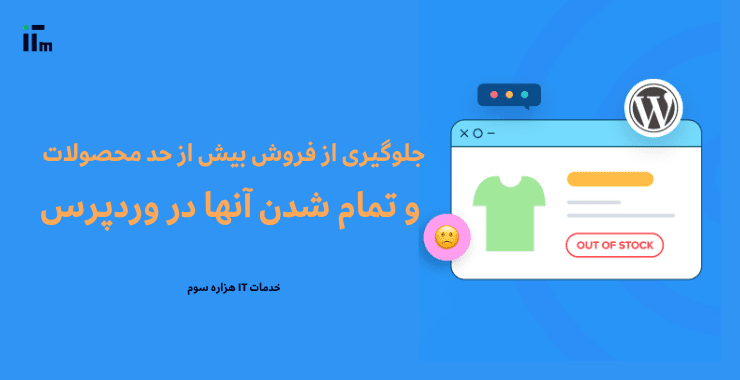
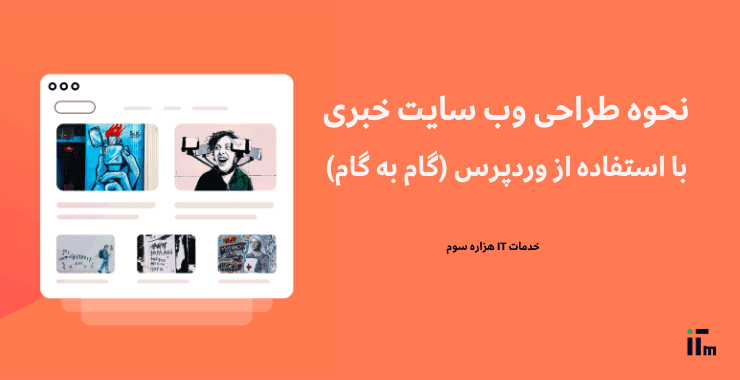
 کمپین ابتکار نو
کمپین ابتکار نو

